一些刚刚下载使用谷歌浏览器的朋友们,可能还不是很熟悉其中收藏夹分类整理的操作教程?下面这篇内容就为你们带来了谷歌浏览器中收藏夹分类整理的具体流程介绍
谷歌浏览器中收藏夹分类整理的相关操作步骤

我们需要先打开谷歌浏览器(Google Chrome)软件
然后我们进入想要收藏的网页地址
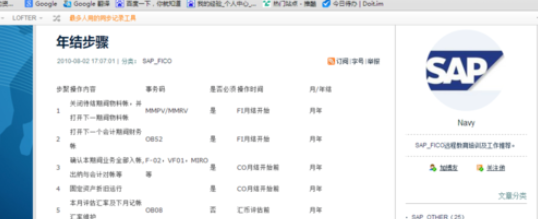
接着我们找到右上角的五角星图标,那个就表示收藏了,点击它
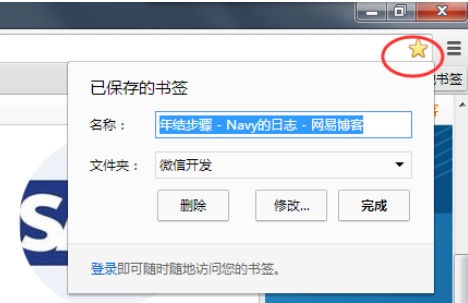
可以发现我的文件夹是和该网页不相关的,所以这个时候就需要重新新建一个和该网页相关的文件夹。点击右上角三横的标志,再找到书签字样,点击
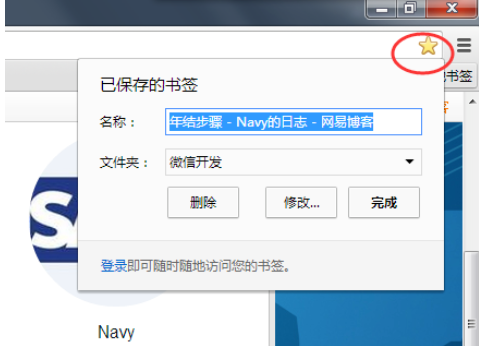
接着我们在书签引出来的区域点击右键,找到添加文件夹,并点击
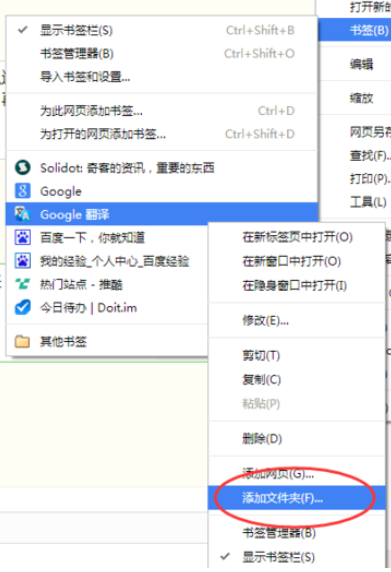
如图输入文件名,但是注意要点击下面的文件夹作为相同的层级
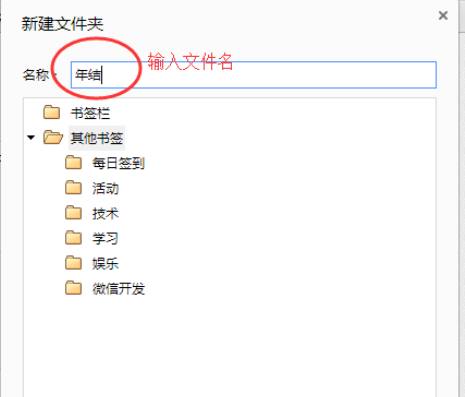
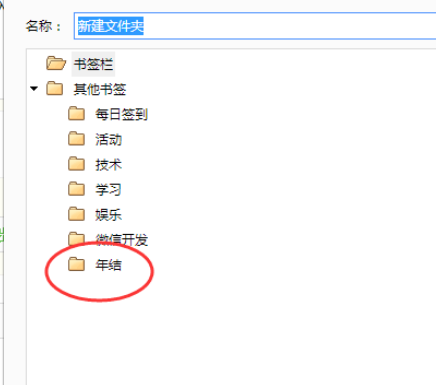
现在就可以收藏罗,在此点击五角星,就会出现你新建的文件夹了
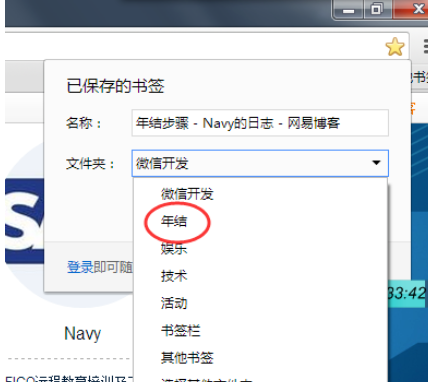
看完上文为你们描述的谷歌浏览器(Google Chrome)中收藏夹分类整理的具体操作步骤,你们是不是都学会了呀!










